エラーログビューを表示してログファイルを管理
Studio Talendでは非常に包括的なログファイルが提供されます。このログファイルにより、診断情報が管理され、データプロファイリングプロセスで発生したエラーが記録されます。
[Error Log] (エラーログ)では問題の性質や修正方法の詳細が提供されることが多いため、データプロファイリング中に問題が発生した時はまずエラーログビューを確認します。
手順
このページは役に立ちましたか?
このページまたはコンテンツに、タイポ、ステップの省略、技術的エラーなどの問題が見つかった場合は、お知らせください。改善に役立たせていただきます。

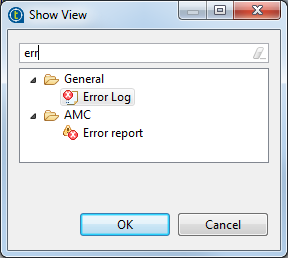
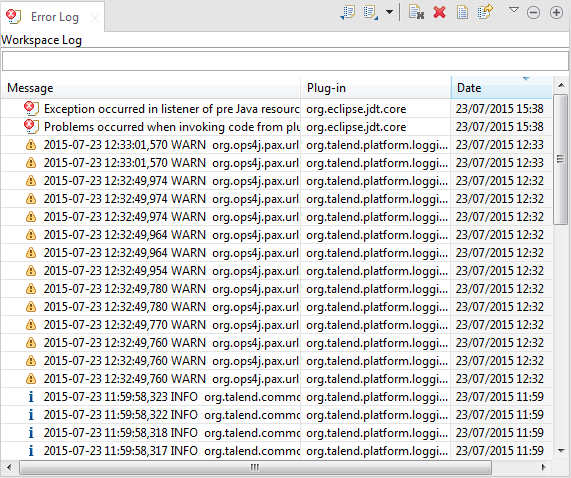
 、警告には
、警告には 、情報のみの場合は
、情報のみの場合は です。
です。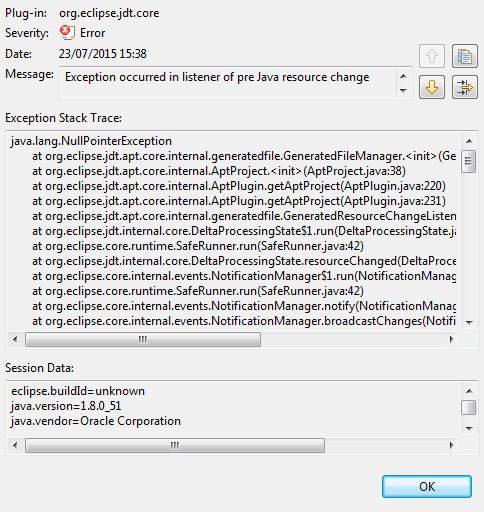
 アイコンをクリックして、イベントの詳細をクリップボードにコピーし、希望する場所に貼り付けます。
アイコンをクリックして、イベントの詳細をクリップボードにコピーし、希望する場所に貼り付けます。